Marcar las páginas de configuración de Chrome para un acceso más rápido más tarde

Las páginas chrome: // de Google Chrome están llenas de todo tipo de estadísticas, herramientas y características experimentales (al igual que la configuración avanzada de cualquier otro navegador). Lo que quizás no sepa es que muchas configuraciones individuales también tienen su propia URL, y no están enumeradas individualmente en la página chrome: //. Si hay alguno a quien accede regularmente, puede marcarlos para un acceso más fácil en el futuro.
Las páginas de configuración de marcadores le pueden ahorrar un poco de tiempo para las páginas a las que accede con frecuencia y hacer que las páginas sean más fáciles de encontrar si no lo hace Úselos a menudo. Un ejemplo perfecto de esto es la página para administrar el diccionario personalizado de Chrome para que pueda eliminar las palabras que agregó por accidente. No solo debe recordar buscar en la sección de configuración de idioma avanzado, sino que necesita media docena de clics para llegar allí.
Pero, una vez que llegue, verá que tiene su propia URL:
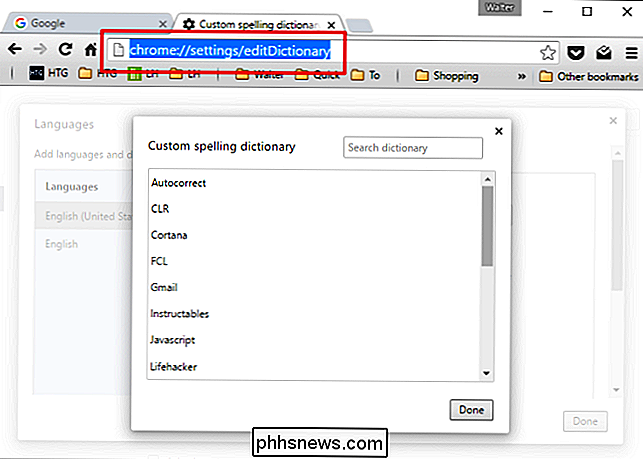
Por lo tanto, puede marcar esa URL presionando Ctrl + D o simplemente arrastrando la URL a donde desee almacenarla. De hecho, tengo una carpeta de Configuración en mi barra de herramientas de Marcadores para facilitar el acceso. Y aquí hay una lista práctica de algunas URL de configuraciones útiles que puede querer marcar (tendrá que escribirlas o copiarlas y pegarlas, ya que los enlaces directos no funcionarán):
- chrome: // settings / editDictionary (para eliminar palabras del diccionario personalizado)
- chrome: // settings / startup (para agregar una nueva página para cargar cuando inicie Chrome)
- chrome: // settings / clearBrowserData (para borrar cookies, navegar, y historial de descargas)
- chrome: // configuración / contenido (para administrar cómo Chrome trata con diferentes tipos de contenido, como cookies, imágenes y JavaScript)
- chrome: // settings / autofill (para agregar y eliminar direcciones y crédito) tarjetas a la función Autocompletar de Chrome)
- chrome: // configuraciones / contraseñas (para eliminar contraseñas almacenadas en Chrome)
Consulte la configuración de Chrome y vea qué URL aparecen en la barra de direcciones; puede que le sorprenda.
Eso es. Es un consejo simple, pero que puede ahorrarle un poco de molestia. La próxima vez que te encuentres en una página de configuración en Chrome, simplemente márcala para el futuro y dale un nombre que recordarás.

Cómo optimizar el flujo de aire de su casa para ahorrar dinero en su A / C
Muchos termostatos inteligentes afirman que pueden ahorrarle dinero en sus facturas de calefacción y aire acondicionado. De hecho, puede ahorrar una cantidad considerable de dinero obteniendo un Nest o Ecobee3, pero también pueden costarle más de dinero si su casa no está optimizada para un buen flujo de aire.

¿Cuál es la diferencia entre una VPN y un Proxy?
Un proxy lo conecta a una computadora remota y una VPN lo conecta a una computadora remota por lo que debe ser, más o menos, el mismo cosa, ¿verdad? No exactamente. Veamos cuándo podría usar cada uno, y por qué los proxies son un pobre sustituto de las VPN. Seleccionar la herramienta correcta es crítico Prácticamente cada dos semanas hay una gran noticia sobre encriptación, datos filtrados, fisgoneo, u otras preocupaciones de privacidad digital.



